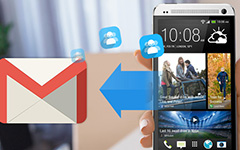كيفية عمل نسخة احتياطية من بيانات Android

الهاتف الذكي هو مريح لتخزين الصور وجهات الاتصال والرسائل والفيديو وغيرها من الملفات. ومع ذلك ، فإن الذاكرة المحدودة تعوق عادةً المستخدمين من حفظ المزيد من البيانات. وتسبب هذه المشكلة صداعًا لمستخدمي هواتف Android على وجه الخصوص ، لأنهم لا يستطيعون الاستمتاع بخدمات السحابة الاحترافية كمستخدمي iPhone. ولا يملك العديد من مستخدمي Android مساعدًا محترفًا لمساعدتهم في الاحتفاظ بنسخة احتياطية من بيانات Android. لذلك ، ستقدم هذه المقالة بعض الحلول والتفاصيل لعمل نسخة احتياطية من هاتف Android. بعد ذلك ، لن يضطر مستخدمو Android إلى القلق بشأن سعة التخزين المحدودة والاستمتاع بتجربة أفضل على هواتف Android.
الجزء 1: النسخ الاحتياطي لنظام Android عن طريق نقل الهاتف Tipard
Tipard Phone Transfer هو برنامج احترافي لعمل نسخة احتياطية من جهاز Android. البرنامج ليس فقط قادر على نسخ البيانات من هاتف Android على الكمبيوتر ، ولكن أيضًا يدير الملفات على جهاز الكمبيوتر. فقط تعلم المزيد من التفاصيل حول ميزات نقل الهاتف Tipard.
- 1. يدعم Tipard Phone Transfer جميع أنواع أجهزة Android تقريبًا ، ويمكنك الاحتفاظ بنسخة احتياطية من أي علامة تجارية لنظام التشغيل Android وفقًا لمتطلباتك.
- 2. يمكنه الاحتفاظ ومزامنة بيانات Android مع الأجهزة الأخرى مباشرة. كل ما عليك القيام به هو بضع خطوات بسيطة.
- 3. يمكنه الاحتفاظ بنسخة احتياطية من جميع البيانات على Android بسلاسة ، مثل الموسيقى ومقاطع الفيديو والصور وجهات الاتصال والرسائل وما إلى ذلك.
- 4. كما يسمح لمستخدمي Android بمزامنة البيانات مع أجهزة iOS وغيرها من أجهزة Android.
- 5. لا يحد "نقل الهاتف" من حجم الملفات لإجراء نسخ احتياطي أو نقل Android ، بحيث يمكن للمستخدمين استخدامه لنقل الملفات الكبيرة بسرعة.
- 6. لعمل نسخة احتياطية من هاتف Android ، يجب على المستخدمين إعداد كابل USB. بينما يكون الاتصال المادي أكثر أمانًا من اتصال الإنترنت. لذلك يمكن للمستخدمين إجراء نسخ احتياطي لهاتف Android دون مخاوف أمنية.
كيفية عمل نسخة احتياطية من Android مع نقل الهاتف Tipard
يتيح لك Tipard Phone Transfer نسخ بيانات Android إلى أجهزة أخرى بنقرات قليلة. إذا كنت تستعد للاحتفاظ بنسخة احتياطية من Android بواسطة Tipard Phone Transfer ، فيمكنك تنزيل أحدث إصدار من "تحويل الهاتف" وتثبيته على جهاز الكمبيوتر أولاً. ثم يمكنك اتباع خطوات نسخ بيانات Android إلى هاتف Android آخر كما هو موضح أدناه.
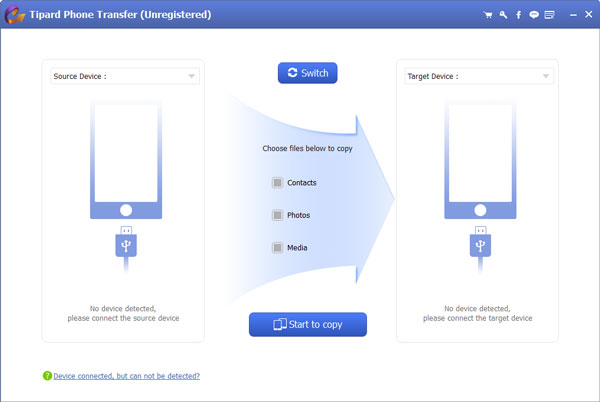
- 1. قم بتشغيل Tipard Phone Transfer وقم بتوصيل كل هواتف Android بالكمبيوتر باستخدام كبلات USB. سيكشف عن نقل الهاتف تلقائيًا.
- 2. قم بتعيين هاتف Android واحد كجهاز المصدر وحدد البيانات لإجراء نسخ احتياطي. سيوضح لك "تحويل الهاتف" مقدار البيانات في كل فئة تلقائيًا.
- 3. بعد الاختيار ، انقر فوق ابدأ في النسخ زر لتنشيط عملية النقل. وبعد ذلك يمكنك عمل نسخة احتياطية من هاتف Android إلى هاتف آخر الآن.
- 4. عند اكتمال عملية النسخ الاحتياطي على Android ، يمكنك فصل الهاتف عن الكمبيوتر.
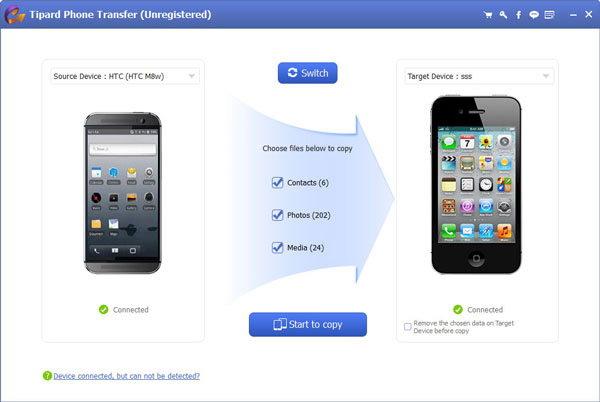
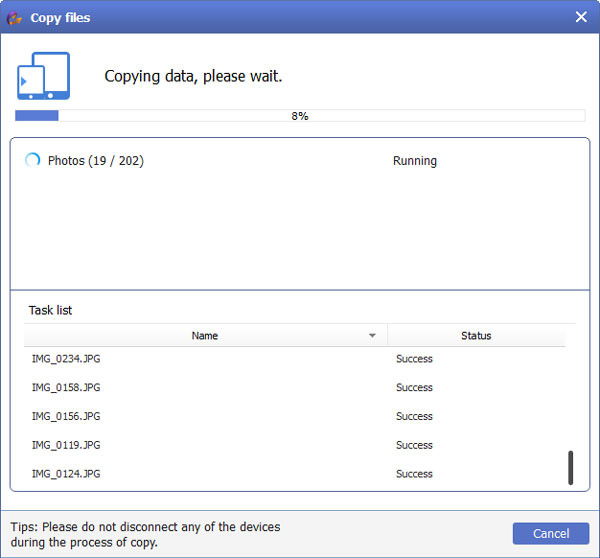
ستستغرق العملية الكاملة لنسخ Android إلى جهاز آخر بضع دقائق حسب كمية البيانات. تذكر أنه يجب عليك إبقاء Android متصلاً أثناء عملية النسخ الاحتياطي. كما ترى ، فإن إجراء النسخ الاحتياطي بواسطة "تحويل الهاتف" بسيط ، ويمكن للجميع فهمه وتنفيذه.
الجزء 2: مزامنة Android مع برنامج تشغيل Google
لطالما كانت السعة التخزينية في السحاب معقلاً للحفاظ على أمان بياناتك من جهاز فاشل. يعد برنامج Google Driver أحد أهم وحدات التخزين السحابي التي طورتها Google. على الرغم من عدم قيام Google بتطوير الخدمة السحابية الخاصة لمستخدمي Android ، فإن Google Drive مفتوح لجميع مستخدمي الهواتف الذكية. يمكن لمستخدمي Android أيضًا استخدامه كأداة للنسخ الاحتياطي في Android. لعمل نسخة احتياطية من Android إلى برنامج تشغيل Google ، يجب على المستخدمين تسجيل حساب Gmail أولاً.
- 1. افتح هاتفك Android وافتحه الإعدادات التطبيق على الشاشة الرئيسية ، والتي هي رمز شكل والعتاد.
- 2. ابحث عن خيار النسخ الاحتياطي وإعادة تعيين وفتحه للمتابعة.
- 3. سيطلب منك التطبيق كتابة رمز PIN أو كلمة المرور لهاتف Android.
- 4. بعد إدخال كلمة المرور ، يمكنك اكتشاف جميع إعدادات النسخ الاحتياطي على Android. مكن احتفظ باحتياطي من معلوماتي و استعادة تلقائية.
- 5. انقر فوق قائمة "حساب النسخ الاحتياطي" وقم بتعيين حساب Gmail الخاص بك هنا.
- 6. ارجع إلى قائمة الإعدادات. حدد موقع ل الحسابات الخيار وفتحه.
- 7. تحديد شراء مراجعات جوجل في قائمة الحسابات ثم اختر حساب Gmail الخاص بك.
- 8. ستظهر جميع البيانات المتاحة أسفل حسابك في Gmail ، بما في ذلك بيانات التطبيق والتقويم و chrome وجهات الاتصال والمستندات ومحرك الأقراص.
- 9. بعد الإعداد ، سيتم الاحتفاظ بنسخة احتياطية من Android على Google Cloud بمجرد اتصال هاتف Android بشبكة Wi-Fi.
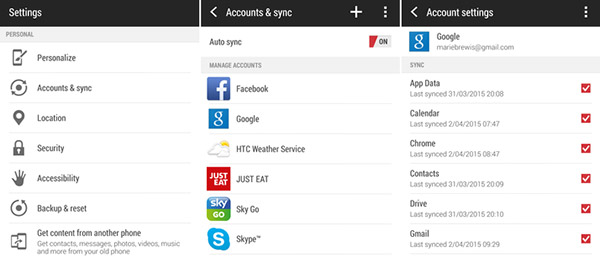

الجزء 3: نسخ صور ومقاطع فيديو Android إلى صور Google
كما ترى ، إذا كنت تستخدم خدمة Google Cloud للنسخ الاحتياطي لنظام Android ، فيجب عليك مزامنة الصور ومقاطع الفيديو بشكل منفصل. طوّرت Google صور Google ، التي تعد جزءًا من خدمة السحاب من Google ، لتخزين ملفات الوسائط. صور Google هو نظام مجاني لإدارة الصور والعروض تخزين غير محدود للصور عالية الدقة (16MP max) ومقاطع الفيديو (1080p max). لا يوفر تطبيق صور Google مساحة تخزين غير محدودة فحسب ، بل يوفر أيضًا الاحتفاظ بنسخة احتياطية من Android تلقائيًا باستخدام الإعدادات المناسبة.
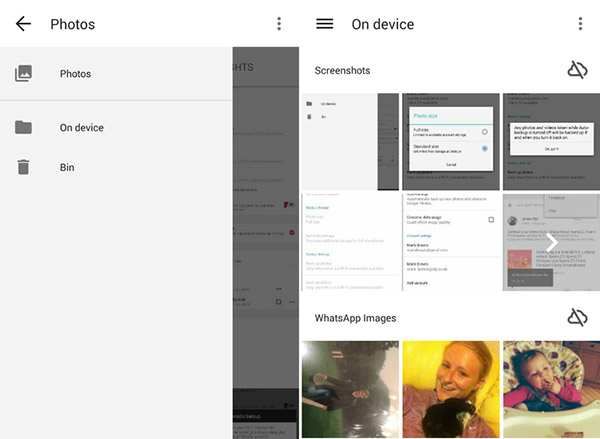
- 1. يمكنك تنزيل وتثبيت صور Google من متجر Google Play على هاتف Android.
- 2. افتح التطبيق وقم بتسجيل الدخول إلى حساب Gmail وكلمة المرور. لا تقلق! تعمل Google على تطوير هذا التطبيق لجميع المستخدمين مجانًا ، بحيث يمكنك استخدامه بشكل آمن.
- 3. اكتشف الإعدادات القائمة في تطبيق صور Google ثم تمكينها النسخ الاحتياطي والمزامنة الخيار.
- 4. يتيح تطبيق صور Google للمستخدمين إمكانية الاحتفاظ بنسخة احتياطية من Android الصور or مقاطع فيديو او كلاهما.
- 5. انتظر بضع ثوانٍ لإكمال عملية النسخ الاحتياطي بناءً على أرقام ملفات الوسائط. أثناء عملية النسخ الاحتياطي ، تأكد من إبقاء هاتف Android متصلاً بالإنترنت.
وفي الختام
باستثناء الطرق المذكورة أعلاه للنسخ الاحتياطي لجهاز Android ، هناك المزيد من الطرق الأخرى لنسخ ملفات Android إلى الكمبيوتر. يمكنك تنزيل بعض التطبيقات الممتازة من Google Play لعمل نسخة احتياطية من Android بسهولة. Easy Backup & Restore هو تطبيق مجاني للهواتف غير الجذر يتيح لك إجراء نسخ احتياطي لجهات الاتصال وسجلات المكالمات والرسائل النصية والتقويمات والإشارات المرجعية. إذا كنت تستخدم الهواتف بصلاحية الجذر ، فيمكنك اختيار نسخة احتياطية من التيتانيوم بدلاً من ذلك. يمكن استعادة النسخة الاحتياطية الكاملة في أي وقت ويمكنك إعداد نسخ احتياطية مجدولة بحيث يكون لديك لقطة منتظمة لمحتويات هاتف Android الخاص بك.
تتيح خدمات Google Cloud للمستخدمين مزامنة الملفات عبر اتصالات الإنترنت. ومع ذلك ، يجب عمل نسخة احتياطية من بيانات الوسائط والملفات الأخرى بشكل منفصل. من ناحية أخرى ، يعد الاحتفاظ بنسخة احتياطية من Android بواسطة Tipard Phone Transfer أسهل بكثير. ما هو أكثر أهمية ، عند قيامك بنسخ Android احتياطيًا من خلال نقل الهاتف Tipard Phone ، يمكنك حفظ بيانات Android في جهاز الكمبيوتر الآمن. إذا كان هناك أي شيء آخر يمكنني فعله لنسخ Android ، فلا تتردد في مشاركة المعلومات في التعليقات.